23.9. Установка пароля root
23.9. Установка пароля root
Определение учетной записи и пароля root является одним из важнейших этапов установки системы. Учетная запись root подобна режиму администратора в Microsoft Windows и используется для установки, обновления пакетов и обслуживания системы. При входе в систему в режиме root пользователь получает полный контроль над системой.
Примечание
Пользователь root (также называемый суперпользователем) имеет полный доступ ко всей системе; именно поэтому входить в систему под именем root лучше исключительно в целях поддержки и администрирования системы.
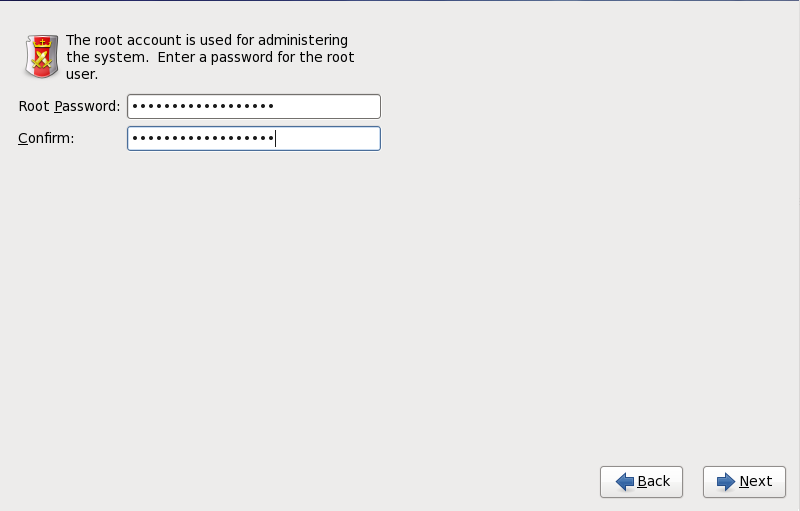
Установка пароля root.
Рисунок 23.22. Пароль root
Используйте учетную запись root только для администрирования системы, а для повседневной работы создайте другую учетную запись. Когда же понадобится что-то настроить или исправить, выполните команду
su для перехода в режим root. Следование этим рекомендациям уменьшит вероятность повреждения системы из-за допущенной опечатки или неверной команды.
Примечание
Чтобы перейти в режим root, в окне терминала введите
su - и нажмите Enter. В ответ на запрос введите пароль пользователя root и нажмите Enter.
Программа установки попросит определить пароль root[10] для системы. Для продолжения процесса установки необходимо ввести пароль root.
Пароль root должен быть не короче 6 символов, при этом вводимые символы не отображаются на экране. Необходимо ввести этот пароль дважды; если пароли не совпадают, программа установки запросит повторный ввод пароля.
Придумайте такой пароль, который вы сможете запомнить, но никто другой не сможет легко угадать. Собственное имя, номер телефона, qwerty, password, root, 123456 и слово муравьед являются примерами неудачных паролей. Сильные пароли состоят из комбинации цифр и букв верхнего и нижнего регистра и при этом не содержат слов из словаря (например: Aard387vark и 420BMttNT). Помните, в пароле важен регистр символов. Если вы решили записать пароль, хоть это и не рекомендуется, храните его в безопасном месте.
Примечание
Не используйте примеры паролей, приведенные в этом руководстве, так как это представляет серьезную угрозу безопасности.
Чтобы изменить пароль root после завершения установки, воспользуйтесь программой настройки пароля root.
Выполните в приглашении оболочки команду
system-config-users. Если вы не являетесь пользователем root, для продолжения будет предложено ввести пароль root.
Введите пароль в поле Пароль root. Из соображений безопасности вместо символов будут показаны звездочки. Введите тот же пароль в поле Подтвердите. Завершив, нажмите кнопку продолжения.
[10] Пароль пользователя root является административным паролем системы Red Hat Enterprise Linux. Переход в режим root рекомендуется только для выполнения задач администрирования системы. На учетную запись root не распространяются ограничения, затрагивающие обычных пользователей, поэтому сделанные изменения могут повлиять на работу системы в целом.
